Η παρακολούθηση της ίδιας ταινίας ξανά και ξανά είναι βαρετή. Όμως, ευτυχώς, εμφανίστηκαν άνθρωποι που επανεμφανίζουν ταινίες που έχουν ήδη βαρεθεί και αυτό τους δίνει καινοτομία, ενδιαφέρον και συχνά χιούμορ. Πώς τα κάνουν όλα; Η ταινία δεν έχει ήδη τον δικό της ήχο; Όλα είναι απλά. Παίρνουμε και κόβουμε.
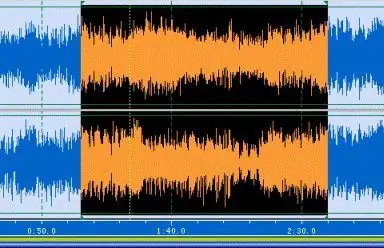
Οδηγίες
Βήμα 1
Πρώτα πρέπει να αποκτήσετε το σωστό λογισμικό. Μπορείτε να εργαστείτε τόσο με επαγγελματικά όσο και με ερασιτεχνικά προγράμματα. Αλλά μπορείτε να πάρετε κάτι στο μεταξύ. Βρείτε έναν συμβιβασμό, για να το πείτε.
Βήμα 2
Το λογισμικό Sony Vegas ταιριάζει καλύτερα σε τέτοιου είδους δραστηριότητες. Σύμφωνα με πολλές κοινωνικές δημοσκοπήσεις, αυτός ο επεξεργαστής βίντεο αναγνωρίζεται ως ένας από τους καλύτερους. Και υπάρχει πραγματικά ένας λόγος - μια απλή διεπαφή και σχεδόν απεριόριστες δυνατότητες.
Βήμα 3
Αλλά ας μην τραγουδήσουμε τους επαίνους αυτού του προγράμματος, αλλά μάλλον κατεβείτε αμέσως στη δουλειά. Ας ξεκινήσουμε λοιπόν το πρόγραμμα. Το παράθυρο, κατά κανόνα, επεκτείνεται σε πλήρη οθόνη. Συνιστάται να μειώσετε αμέσως το μέγεθός του. Στη συνέχεια μεταφέρουμε την ταινία που μας ενδιαφέρει στο παράθυρο του προγράμματος. Στη συνέχεια, μπορείτε να επιστρέψετε στην προηγούμενη προβολή του παραθύρου. Η μείωση του μεγέθους έγινε αποκλειστικά για την ευκολία της μετακίνησης του αρχείου.
Βήμα 4
Όταν η ταινία βρίσκεται στο παράθυρο, πρέπει να τη μετακινήσετε στη γραμμή επεξεργασίας, η οποία θα βρίσκεται στο κάτω μέρος. Μετά την ολοκλήρωση της διαδικασίας storyboarding και επεξεργασίας, θα εμφανιστούν δύο γραμμές - ένα βίντεο (πάνω), το άλλο ήχο (κάτω). Θα πρέπει να σημειωθεί αμέσως ότι η λειτουργία αποσύνθεσης πλαισίων απαιτεί πολύ χρόνο. Βασικά εξαρτάται από το χώρο που καταλαμβάνει η ταινία στον σκληρό δίσκο (με άλλα λόγια, το "βάρος") και από τα τεχνικά χαρακτηριστικά του υπολογιστή.
Βήμα 5
Αφού ολοκληρωθεί μια τέτοια λειτουργία, στρέφουμε όλη μας την προσοχή στο κάτω tracker (γραμμή ήχου). Για να επιτύχετε το επιθυμητό εφέ και να αφαιρέσετε το κομμάτι ήχου από τη μεταφερόμενη ταινία, πρέπει να επιλέξετε εντελώς αυτό το tracker (ή να επιλέξετε τα περιεχόμενά του με το συνδυασμό πλήκτρων Ctrl + A hotkey) και να διαγράψετε εντελώς τα περιεχόμενα. Στη συνέχεια, αποθηκεύστε το προκύπτον υλικό. Κυρίως για την αποθήκευση βίντεο, χρησιμοποιούν τη μορφή * AVI, αλλά εδώ, όπως λένε, τη γεύση και το χρώμα.
Βήμα 6
Η κατώτατη γραμμή θα παραμείνει αμετάβλητη - το soundtrack της ταινίας έχει καταστραφεί εντελώς. Μόνο το βίντεο θα παραμείνει.






